Google arama özelliklerini kullanmanın en iyi 10 yolu
Yapay zeka aracı ile özetlenmiştir
Google Arama özelliklerini kullanmanın en iyi 10 yolunu öğrenin. Site içinde arama yapma, hesap makinesi kullanma, Google Anında Arama ve otomatik tamamlama özelliklerini etkinleştirme, görsel arama ipuçları, zaman aralığına göre arama yapma, Google Uçuş Arama, "Kendimi Şanslı Hissediyorum"u geri getirme, Whois araması yapma ve tırnak işaretlerini kullanma gibi pratik yöntemlerle Google'dan daha iyi sonuçlar alabilirsiniz.
İçindekiler
1. 1. Site içinde arama
2. 2. Hesap makinesi
3. 3. Google Anında Arama ve otomatik tamamlama
4. 4. Görsel arama ipuçları
5. 5. Gelişmiş görsel arama
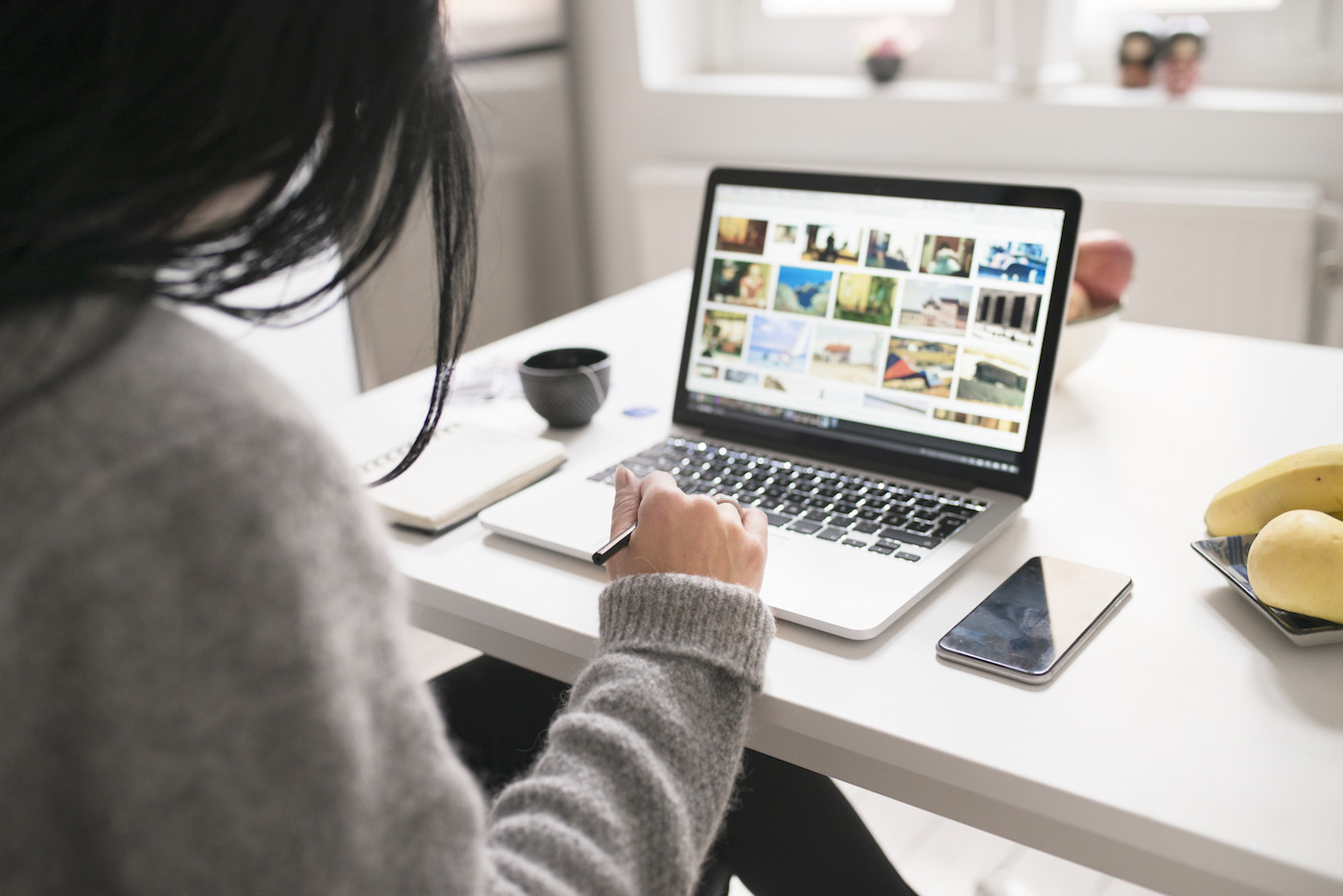
Günümüzde bir bilgiye ulaşmanın en önemli yöntemlerinden biri Google arama motorunu kullanmak. Dünyanın en basit arayüzlerinden birini sunuyor olsa da, Google’dan aradığınıza daha kesin sonuçlarla ulaşmak ve zaman kazanmak için bazı basit yöntemleri uygulayabilirsiniz. Bu yazımızda Google Arama özelliklerini kullanmanın en iyi 10 yolunu anlatıyoruz.
İnternette herhangi bir şeyi bulmak için Google’ın arama kutusuna bir kelime yazdığınızda, Google önce internette o kelimeyi arar, sonra da PageRank adını verdiği algoritmaya göre sonuçları sıralar. Google’ın yaratıcıları bu algoritmayı Stanford’da öğrenciyken geliştirdiği için daha sonra patentini Stanford’dan 336 milyon dolara satın almak zorunda kalmıştı.
Google PageRank, sonuçları kullanışlılık derecesine göre sıralar ve en çok işinize yarayacağını düşündüklerini en başta gösterir. Genellikle çok iyi çalışır ama bazen gereksiz bilgileri de karşınıza getirebilir. Örneğin “peynir” veya “çorap” yazdığınızda gerçekten aradığınız şeye ulaşmanız zor olacaktır. Böyle durumlarda tam olarak aradığınız şeye ulaşmak için sonuçları daraltacak bazı yöntemlere başvurabilirsiniz. Google arama kutusunda kullanabileceğiniz dahili bazı araçları anlatıyoruz.
1. Site içinde arama
Aradığınız makalenin yayımlandığı siteyi biliyorsanız “site” komutunu kullanarak sadece o sitede arama yapabilirsiniz. Örneğin logo.com.tr’de “ERP” araması yapmak için: site:logo.com.tr ERP yazın. Üniversitelerde mühendislik araması yapmak için site:itu.edu.tr mühendislik, TSK’ye ait sitelerde Irak’la ilgili içerikleri aramak için site:tsk.tr ırak yazabilirsiniz. Bir terimi kapsam dışı bırakmak için “-“ kullanabilirsiniz. (örn. site:logo.com.tr ERP -yazılım)
2. Hesap makinesi
İşletim sisteminizde bir hesap makinesi olduğundan eminiz ama Google’ı da bu amaçla kullanabilirsiniz. Sayıları ve + ,- ,* , / gibi işlem işaretlerini aralarında boşluk bırakmadan yarsanız işlemin sonucunu anında görebilirsiniz. “Answer to life the universe and everything”i (hayat, evren ve her şeye dair nihai sorunun cevabı) aratırsanız daima 42 sonucunu göreceksiniz. Nedenini “Otostopçunun Galaksi Rehberi” adlı kitaptan öğrenebilirsiniz.
3. Google Anında Arama ve otomatik tamamlama
Google’ın otomatik tamamlama özelliği, siz daha arama terimlerinizi yazarken bunları Google sunucularına gönderir ve yazacağınız sonraki kelimeyi tahmin etmeye çalışır. Google, ziyaretçilerin sıklıkla aradığı kelime ve öbekleri bildiği için genelde doğru tahminlerde bulunur. Anında Arama özelliği ise arama sorgunuzu tamamlamakla kalmaz, sonuçları da otomatik olarak gösterir. www.google.com.tr/preferences adresinden Anında Arama’yı açıp kapatabilirsiniz.
4. Görsel arama ipuçları
Google Görseller, resim ve fotoğraf bulma konusunda güçlü araçlardan biri. Aranacak terimleri girdiğinizde en ilgili olanlar başta olmak üzere sonuçlar karşınıza gelecek. Aşağı doğru indikçe daha alakasız sonuçlarla karşılaşmanız sizi şaşırtmasın. Her görselin açıkça görünmesini istemediğiniz bir ortamda çalışıyorsanız Arama Ayarları’ndan (www.google.com.tr/preferences) Güvenli Arama’yı etkinleştirerek yetişkinlere yönelik görsellerin görünmesini önleyebilirsiniz.
5. Gelişmiş görsel arama
Aradığınız görselin belli şartlara uymasını istiyorsanız sağ üstteki çark simgesine tıklayıp “Gelişmiş arama”yı seçin. Görselleri boyutuna, rengine, en boy oranına, türüne ve formatına göre filtreleme şansınız olacak. Arama sırasında dikkate alınmayacak kelimeleri belirletebilir, sadece seçtiğiniz sitelerde arama yapabilir ve yalnızca ücretsiz kullanıma açık görsellerin bulunmasını isteyebilirsiniz.
6. Görselle arama
Bu özellikle bir görselin kaynağını veya aynı görselin daha yüksek çözünürlüklü halini bulabilirsiniz. Google Görseller’deki arama kutusundaki fotoğraf makinesi simgesine tıklayın. Açılan kutuya internetten bulduğunuz görselin adresini yapıştırın veya bilgisayarınızdaki bir görseli sürükleyip kutuya bırakın. Daha sonra ince ayar yapmak “Arama araçları”na tıklayabilirsiniz.
7. Zaman aralığı ve daha fazlası
“Arama araçları” görsel arama dışında da kullanılabilir. Bir web araması yaptıktan sonra bu menüye girerseniz sonuçları zaman aralığını, ülkeye veya dile göre sınırlayabilirsiniz. Sadece Türkçe sonuçlara veya sadece Türkiye’deki sitelere ulaşmak istediğinizde faydalı olabilir. “Herhangi bir zaman” başlığına tıklayıp istediğiniz zaman aralığını seçerek o tarihler arasında yayımlanmış web sayfalarını bulabilirsiniz.
8. Google Uçuş Arama
Uçuş bilgileri ve bilet fiyatları için www.google.com/flights adresini ziyaret edebilirsiniz. Sefer sayısına göre arama yaparak uçuşların kalkış ve varış saatlerini de öğrenebilirsiniz. Alternatif olarak Google arama kutusuna doğrudan “ankara uçuş” yazarak da hedef şehre giden uçuşların bir listesini görebilirsiniz. Google Uçuş Arama üzerinden bilet alırsanız bu bilgi Google Takvim’inize de eklenecektir.
9. “Kendimi Şanslı Hissediyorum”u geri getirin
Google’ın sevilen özelliklerinden biri de sizi, bulunan ilk sonuca otomatik olarak yönlendiren “Kendimi Şanslı Hissediyorum” düğmesiydi. Bugünlerde pek çok kişi Google Anında Arama’yı kullandığı için bu özelliğin eski havası kalmadı. Yine de bu özelliği geri getirmek isterseniz Anında Arama’yı kapatmanız gerekiyor. www.google.com.tr/preferences adresine girip “Anında Arama sonuçlarını hiçbir zaman gösterme”yi seçin.
10. Whois aramasını kullanın
Bir web sitesinin sahibini öğrenmek için “whois” araması yapabilirsiniz. Bu aslında Google’ın bir özelliği değil ama sizi kısa yoldan sonuca ulaştırıyor. Örnek olarak “whois pcnet.com.tr” yazıp ilk sonuca tıklayın. O alan adını kaydeden kişinin veya şirketin iletişim bilgilerine ulaşacaksınız. Bir sitenin yöneticisine ulaşmak veya sitenin hangi hosting firmasında barındırıldığını öğrenmek için bu yolu deneyebilirsiniz.
BONUS
Tırnak işaretlerini bolca kullanın. Örneğin Atatürk Havalimanı ile ilgili şeyler arıyorsanız tırnak içinde “Atatürk Havalimanı” yazın. Böylece, aslında Atatürk’le ilgili olup içinde havalimanı sözcüğü de geçen sayfaları elemiş olacaksınız.
Detaylı bilgi için Sizi Arayalım.
Bu internet sitesinde yer alan tüm içerikler, ziyaretçilere bilgi verilmesi amacıyla hazırlanmış olup tavsiye amacı taşımaz. Logo sitede yer alan bilgilerin doğruluğu, güncelliği ve kullanılması konusunda herhangi bir güvence sunmaz. İlgili bilgiler kullanılmadan önce ilgili konu hakkında bir profesyonelle ile görüşülmesi tavsiye edilir. Logo bu sitede yer alan içerikler sebebiyle doğabilecek zararlar bakımından sorumluluk kabul etmez. Lütfen siteyi ve sitedeki bilgileri kullanmadan önce Kullanım Koşulları’nı okuduğunuzdan emin olunuz.
Logo Yazılım hakkındaki sorularınız ve talepleriniz için
Ürünler hakkında bilgi isteyebilir, demo talebinde bulunabilirsiniz. Uzmanlarımız sizi ihtiyacınıza göre en doğru çözüme yönlendirecektir.



